ブログを運営していると新しいブログを作ろうとドメインを追加したくなったり、別のサーバーに移管させたいなと思うこともあるかと思います。
そこでブログ界隈で一番使われているサーバーのエックスサーバーでの、ドメインとサブディレクトリ追加方法、ドメイン移管方法について説明していきます。
今回はお名前ドットコムでドメインを取得した際のやり方を紹介しています。
どのような流れでやっていくのか順番に説明していきますので、これから追加される場合は参考にしてくださいね。
今回は「エックスサーバーのドメインやサブドメイン、サブディレクトリ追加はどうすればいい?お名前ドットコムからの設定方法を紹介」と題してお届けします。
目次
エックスサーバーのドメイン追加のお名前ドットコムからの設定方法は?
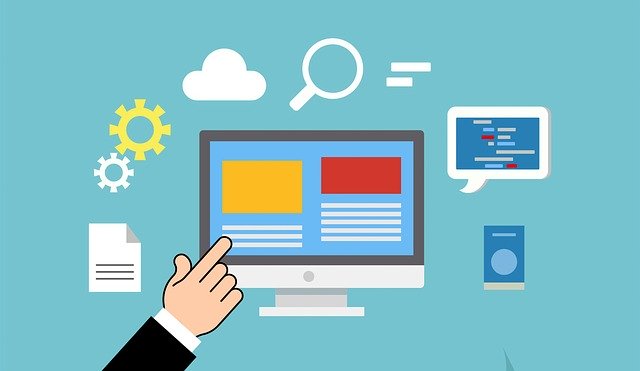
ブログをやっていく上で、1つ目のブログも軌道に乗ってきたので、もう一つブログを作ってみたいという方もいるかと思います。
ブログを複数運営することは、リスクヘッジにもなりますし、うまく行ったらその分収益も上がることになり、ある程度成果が出たら考えた方がいいことだと思います。
そこでエックスサーバーへのドメインの追加方法を紹介していきます。
1つの契約で複数のブログを入れているとその分どちらのブログも遅くなる可能性がありますので、注意が必要です。
エックスサーバーならある程度のアクセスは耐えられますので、ブログのアクセス数を見て追加するか、サーバーをまた1つ契約するのか考えてくださいね。
ドメインの追加の仕方は?
まずエックスサーバーにドメインを追加するには、もちろんドメインの準備が必要です。
どこからでもいいのですが、今回はお名前ドットコムの場合で説明を進めていきます。
ドメインを取得したら、エックスサーバーでの設定です。
始めてエックスサーバーで契約した際より、簡単にできてほとんど同じようにできますので、覚えている場合は簡単に進めることが出来るかと思います。
また全然覚えていないという場合でも、見ながら進めていけるように順番に説明していきますので、一緒にやっていきましょう。
エックスサーバーでの設定
まず契約していて追加したい、エックスサーバーのアカウントでサーバーパネルにログインしてください。
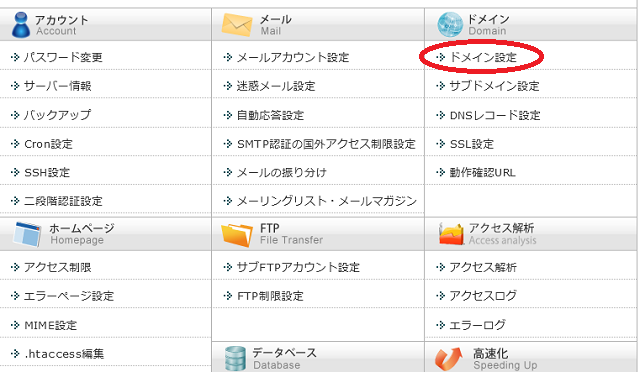
サーバーパネルの右側の上にあります、「ドメイン」の下の「ドメイン設定」に入ってください。
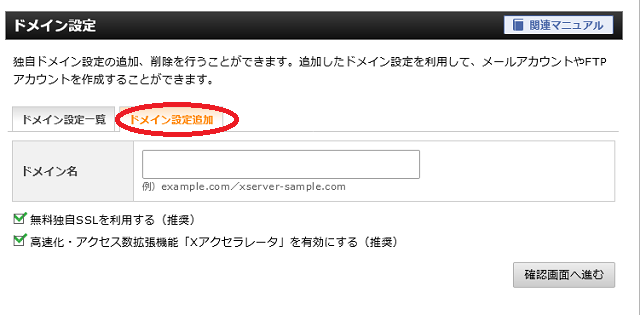
すると「ドメイン設定」の画面に飛びますので、タブの「ドメイン設定追加」を選んでください。
そして「ドメイン名」に取得した追加したいドメインを入力します。
そして「確認画面へ進む」を押して入力した内容が正しければ「ドメインの追加」のボタンを押してください。
「ドメイン設定の追加を完了しました」と出たらエックスサーバーにドメインが追加されますので、エックスサーバー側での作業は完了です。
ネームサーバーの設定
次にドメイン取得サイトでネームサーバーの設定を行います。
またエックスサーバーのサーバーパネルに戻り、今度は「アカウント」の「サーバー情報」をクリックします。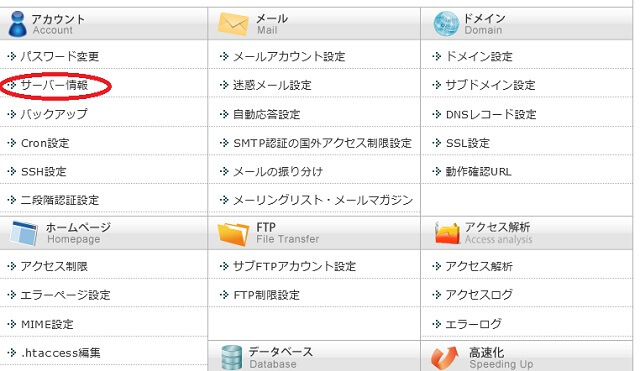 サーバー情報が出ますが、その下の方に「ネームサーバー1~5」があるかと思います。
サーバー情報が出ますが、その下の方に「ネームサーバー1~5」があるかと思います。
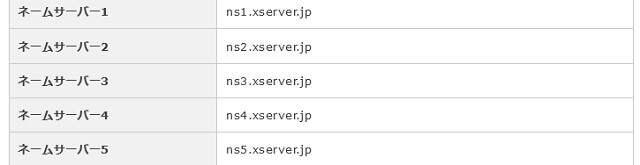
このネームサーバーをお名前ドットコムのドメインに登録していきます。
お名前ドットコムのTOPに「よく利用されるお手続き」の中に「ネームサーバーを設置する」という項目がありますので、クリックしてください。
するとネームサーバー設定となりますので、以下のように設定するドメイン名にチェックして、ネームサーバーの選択のところで「その他」を選びます。
「その他のネームサーバーを使う」を選んで、先ほどエックスサーバーで確認した、ネームサーバー1~5を入力していきます。
最初は3までしか表示されていないと思いますので、右にあります「+」を押してネームサーバー5になるまで追加してください。
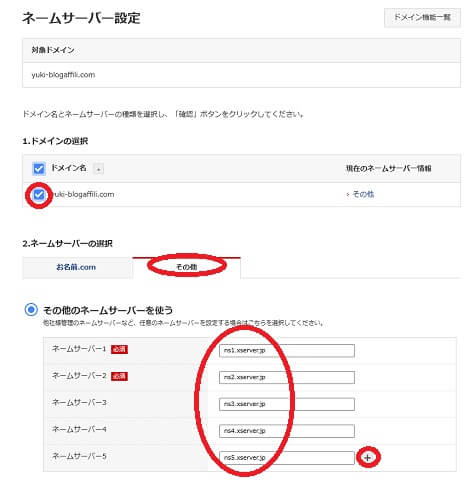 そして確認を押して手続きを受け付けましたと表示されたら設定は完了です。
そして確認を押して手続きを受け付けましたと表示されたら設定は完了です。
後はワードプレスをインストールすれば新しいドメインでのサイト作成が行えます。
設定に時間がかかる場合がありますので、もしサイトに入れないという場合は、少し時間をおいてからもう一度確認してみてください。
エックスサーバーのサブドメインとサブディレクトリの設定方法は?
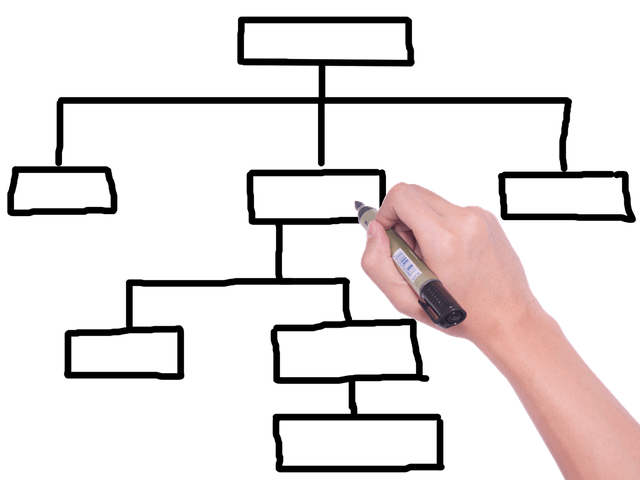
以上でドメインの追加方法を紹介してきましたが、続いてサブドメイン、サブディレクトリの追加方法を紹介していきます。
サブドメインとは?
サブドメインとはドメインを分割して使うときに使います。
例えばこのサイトだと
「https://yuki-blogaffili.com/」
がURLなのですが、
「https://○○○.yuki-blogaffili.com/」
といったようにサブドメインは○○○のところに入ります。
ヤフーでもヤフーショッピングはshopping.yahoo.co.jp、オークションはauctions.yahoo.co.jpとなっていますね。
サブドメインの設定方法
それではサブドメインの設定方法を説明していきます。
まずエックスサーバーのサーバーパネルに入ってもらい、「ドメイン」の「サブドメイン設定」を選択します。
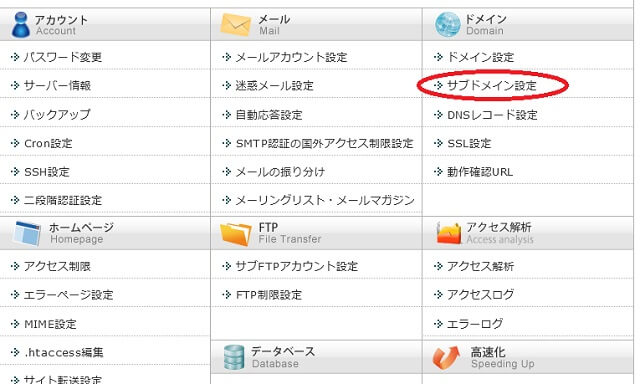
すると「ドメイン選択画面」に飛ぶので、どのドメインにサブドメインを追加したいか選択してください。
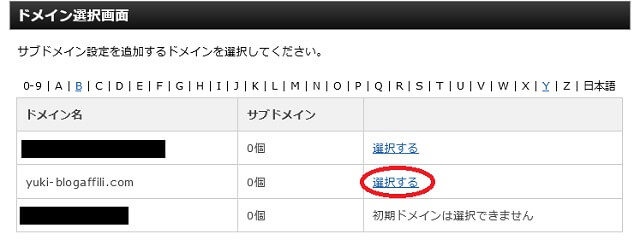
「サブドメイン設定」に入りますので、そこでタブの「サブドメイン設定追加」に移動して、決められたサブドメイン名を入力します。
そして「確認画面へ進む」を押してもらって、正しいか確認できましたら「追加する」を選択したら完了です。
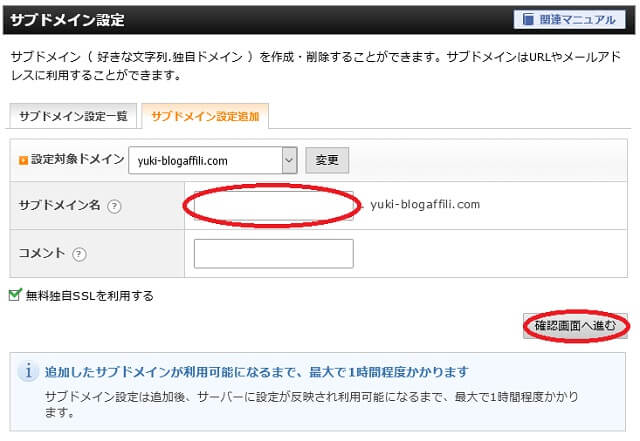
サブドメインが反映されるまで半日程度かかる場合があるようですので、しばらく待ってから確認してくみてください。
サブディレクトリとは?
サブディレクトリとはドメインに対して階層を作る方法です。
カテゴリーと同じような役割をします。
実際にカテゴリーを見てみるとドメインの下にカテゴリーが入っているようになっているかと思います。
このサイトのURLで説明すると
「https://yuki-blogaffili.com/○○○/」
の○○○がサブディレクトリになります。
サブディレクトリの設定方法は?
続いてサブディレクトリの設定方法を説明していきます。
サブディレクトリの設定方法は、最初にワードプレスを設定したやり方とほぼ同じです。
サーバーパネルの「Word Press」の「Word Press簡単インストール」から入ります。
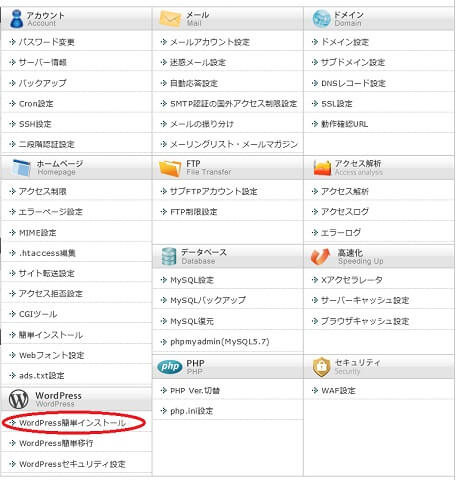
するとドメイン選択画面が出ますので、サブディレクトリを作りたいドメインを選択します。
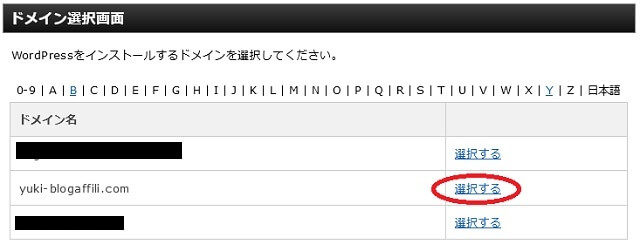
そしてWord Press簡単インストールの画面に飛びますので、タブの「Word Pressインストール」を選びます。
サブディレクトリはサイトURLのドメインの後に好きな文字を入力します。
あとは必要事項を記入して、「確認画面へ進む」のボタンをクリックしてください。
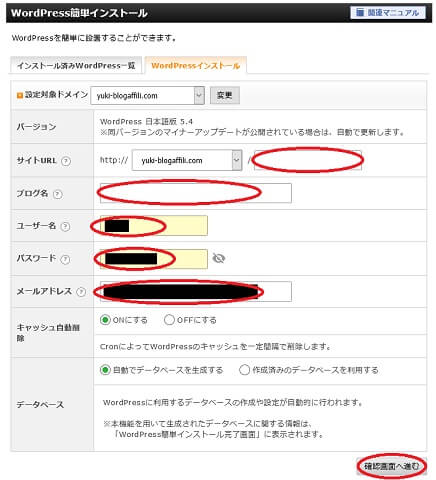
次に確認画面へいきますので、そこで確認してよかったら「インストールする」をクリックします。
反映までに時間がかかる場合がありますが、表示されたURLへ飛び、設定したIDとパスワードを入力して、管理画面に入れましたらサブディレクトリの設定は完了です。
まとめ
今回はエックスサーバーでのドメイン、サブドメイン、サブディレクトリの追加の仕方について説明してきました。
ワードプレスでサイトを作ったことがある場合は、ほとんど同じような手順ですることが出来ます。
ですが実際やろうと思うと、やり方がわからなかったり、忘れてしまったりすると思います。
お名前ドットコムからの設定の仕方を順番に説明してきましたので、参考にしていただき一緒に設定してもらえたらと思います。
今回はエックスサーバーについて紹介してきましたが、他サーバーの場合も同じような設定となるかと思いますので、各サーバーで調べてみてくださいね。
以上、「エックスサーバーのドメインやサブドメイン、サブディレクトリ追加はどうすればいい?お名前ドットコムからの設定方法を紹介」と題してお届けしました。






